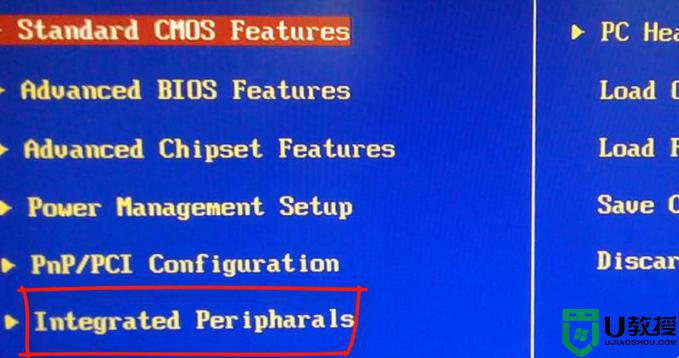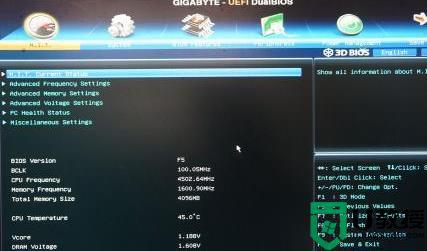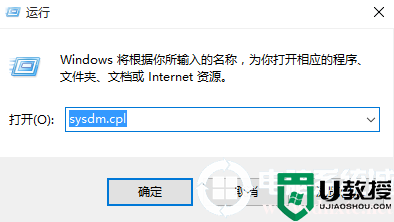电脑蓝屏怎么办?电脑蓝屏排查修复方法
时间:2023-03-17作者:huige
电脑蓝屏后怎么检查?Windows中存在大量蓝屏信息,但其原因一般集中在硬件和驱动不兼容、软件有问题、病毒等方面。怎样才能解决这样的问题?本文中,将和大家分享修复电脑蓝屏的方法,有需要的用户一起往下看~
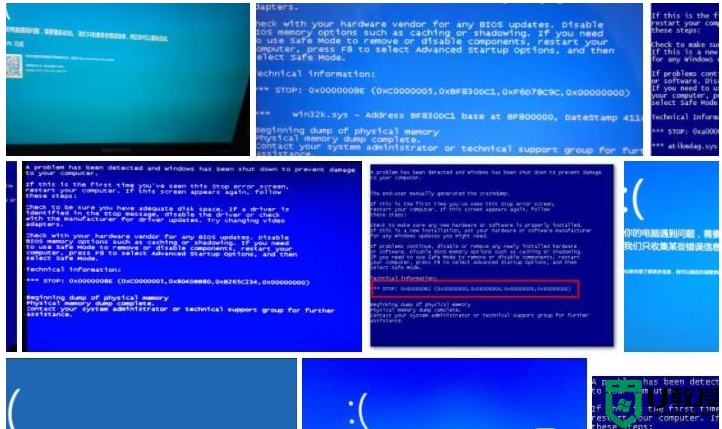
电脑蓝屏怎么办?电脑蓝屏的检修方法
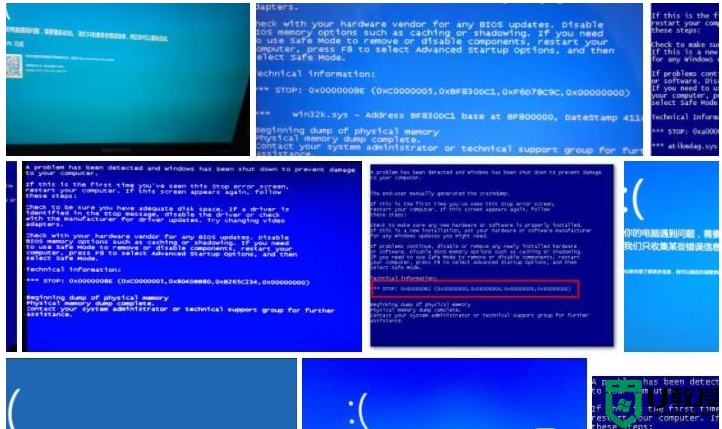
电脑蓝屏的检修方法
重启
有时候只是某个程序或者驱动犯了一段时间的错误,重启后就会改过自新。
2.新硬件
首先要检查新硬件是否插牢。这个被很多人忽视的问题,往往会导致很多莫名其妙的失败。如果没有问题,拔掉它,尝试另一个插槽,并安装最新的驱动程序。同时,你还应该对照微软网站的硬件兼容性列表,检查硬件是否与操作系统兼容。如果您的硬件不在列表中,您应该在硬件制造商的网站上查看或拨打他们的咨询电话。
3.新驱动因素和新服务
如果你刚刚安装了某个硬件的新驱动,或者安装了某个软件,并且它已经添加了相应的项目(比如杀毒软件、CPU散热软件、防火墙软件等。)到系统服务,并且在重启或使用过程中出现蓝屏故障,请在安全模式下卸载或禁用它们。
检查病毒
冲击波、震波等病毒有时会造成Windows蓝屏死机,所以需要杀毒。同时,一些木马间谍软件也会造成蓝屏,最好用相关工具扫描检查。
5.检查BIOS和硬件兼容性。
对于新安装的电脑,经常会出现蓝屏问题。你应该检查并升级BIOS到最新版本,同时关闭内存相关的项目,比如缓存和映射。此外,您还应该根据Microsoft网站上的硬件兼容性列表检查您的硬件。另外,如果主板BIOS不能支持大容量硬盘,也会导致蓝屏,需要升级。
6.检查系统日志
在“开始\运行”中输入“EventVwr.msc”,进入车内后打开事件查看器。请注意系统日志和应用程序日志中标记为“错误”的项目。
7.查询停机代码。在蓝屏里记下密密麻麻的E文,用这个工具查询。一般情况下,可以找到相应的解决方法。这里推荐你使用:蓝屏代码查询者。
8.上次正确配置正常情况下,在更新硬件驱动程序或添加新硬件并安装其驱动程序后,会出现蓝屏。此时可以用系统提供的“最后正确配置”启动电脑。
9.安装最新的系统补丁和服务包。有些蓝屏故障是Windows本身的缺陷造成的,可以通过安装最新的系统补丁和服务包来解决。